
Come trasferire app da Android ad Android [I migliori 8 metodi]

"Posso trasferire un'app da un telefono a un altro?" Se hai un nuovo telefono Android , potresti avere la stessa domanda. Potrebbe essere una perdita di tempo scaricare le app una per una sul nostro nuovo telefono Android dall'app store, quindi come trasferire facilmente le app da Android a Android ? C'è un modo per copiare le app da Android a Android in una volta sola? La risposta è sì. Questo articolo si conclude con 8 modi efficienti per trasferire app da Android a Android. Segui la guida qui sotto e dovresti essere in grado di trasferire facilmente le app su un altro telefono.
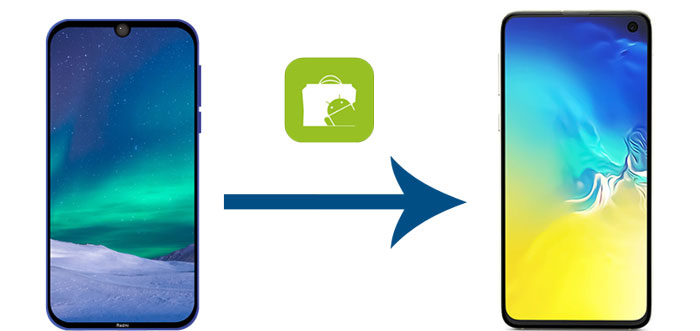
Coolmuster Mobile Transfer è più consigliato quando si tratta di trasferimento dati tra due telefoni cellulari. Fornisce una soluzione facile e veloce per il trasferimento di file da un telefono all'altro. Con 1 solo clic, tutte le app utente su Android possono essere spostate su un'altra senza intoppi.
Coolmuster Mobile Transfer è un software specializzato per il trasferimento dei dati che supporta Android e iOS sistemi operativi. È possibile utilizzare questo strumento per trasferire dati tra telefoni anche se eseguono sistemi operativi diversi. Per quanto riguarda il trasferimento daAndroidaAndroid, supporta non solo le app ma anche altri file come contatti, SMS, registri delle chiamate, musica, video, foto e documenti.
Caratteristiche principali di Coolmuster Mobile Transfer:
Segui questi passaggi per scoprire come trasferire app da Android a Android con Coolmuster Mobile Transfer:
01Scarica e installa il Coolmuster Mobile Transfer sul tuo computer, quindi aprilo e accedi al modulo "Mobile Transfer" per continuare.

02Collegare entrambi i telefoni Android al computer utilizzando cavi USB. Segui le istruzioni sullo schermo per abilitare il debug USB e concedere le autorizzazioni necessarie sui tuoi telefoni Android . Una volta connesso, verifica che i telefoni siano nelle posizioni corrette. In caso contrario, fai clic su "Capovolgi" per cambiarli.

03Seleziona il tipo di file che devi trasferire; qui scegliamo "App". Fai clic su "Avvia copia" per spostare tutte le app da un telefono Android all'altro.

Per saperne di più:
Come trasferire le note da Android a Android [estremamente facile]
Le 10 migliori app per trasferire dati/file da Android a Android [Recensioni imparziali]
La funzione di backup e ripristino Android offre un modo conveniente per trasferire le app da un telefono Android all'altro. Ecco una guida generale su come utilizzare questa funzione per trasferire app da Android a Android:
Passaggio 1. Vai su "Impostazioni" sul tuo vecchio telefono Android . Vai su "Sistema" o "Sistema e aggiornamenti" e cerca un'opzione relativa al backup. In alcuni dispositivi, potresti trovarlo in "Sistema" > "Backup".
Passaggio 2. Attiva l'opzione "Esegui il backup su Google Drive" per eseguire il backup dei dati sul tuo account Google.

Passaggio 3. All'interno delle impostazioni di backup, assicurati che sia selezionata l'opzione "Dati app" o "App". Questo includerà le tue app nel backup.
Passaggio 4. Avviare il processo di backup. Il vecchio telefono Android caricherà i dati della tua app su Google Drive.
Passaggio 5. Dopo aver configurato il nuovo dispositivo Android , accedi con lo stesso account Google utilizzato per il backup. Durante l'installazione, verrà richiesto di eseguire il ripristino da un backup precedente. Seleziona il backup contenente le tue app.
Passaggio 6. Segui le istruzioni sullo schermo per completare la configurazione del tuo nuovo telefono Android . Verranno installate le app e i dati delle app del backup.
Sebbene il Bluetooth sia una funzione di trasferimento wireless molto familiare per gli utenti Android , molte persone potrebbero non sapere che può anche aiutarti a trasferire app su Android telefoni. Il trasferimento di app da un dispositivo Android a un altro in modalità wireless tramite Bluetooth è un processo semplice. Ecco una guida su come trasferire app da Android a Android in modalità wireless:
Passaggio 1. Su entrambi i tuoi telefoni Android , vai su "Impostazioni" e abilita il Bluetooth, quindi associa i tuoi dispositivi.

Passaggio 2. Sul tuo vecchio dispositivo, vai alla sezione "App" nelle impostazioni, seleziona le app che desideri trasferire e scegli l'opzione per l'invio tramite Bluetooth. Accetta i file in arrivo sul nuovo dispositivo. Questo avvierà la trasmissione.
Potrebbe piacere:
[Risolto] Come trasferire file da iPhone a Android tramite Bluetooth?
Condivisione dell'app tramite Bluetooth? Questi semplici trucchi offerti potrebbero essere d'aiuto
Copiare le app da un dispositivo Android a un altro utilizzando SHAREit è un metodo conveniente. SHAREit è un'applicazione di condivisione di file che utilizza Wi-Fi Direct per trasferire file tra dispositivi. Ecco una guida passo passo all'utilizzo dell'app per trasferire app da un telefono all'altro:
Passaggio 1. Installa l'app Shareit da Google Play su entrambi i tuoi telefoni Android e poi aprila.
Passaggio 2. Tocca "Invia" sul Android di origine, quindi tocca "Ricevi" sul telefono Android di destinazione, quindi collega i telefoni in base alle istruzioni.

Passaggio 3. Sul telefono di origine, vai alla sezione App, quindi seleziona le app che desideri inviare, quindi tocca "Invia" per trasferirle su un altro telefono Android .
Vedere anche:
Le 12 migliori alternative a SHAREit per PC Android, iOS e Windows
Il trasferimento di app da un dispositivo Android a un altro utilizzando un cavo USB è un processo semplice. Ecco una guida su come spostare le app da Android a Android con un cavo USB:
Passaggio 1. Usa un cavo USB per collegare il tuo vecchio dispositivo Android al computer. Abilita il debug USB sul vecchio dispositivo.
Passaggio 2. Sul tuo computer, vai alla memoria interna del vecchio dispositivo e individua la cartella "App". Copia le app desiderate sul tuo computer.
Passaggio 3. Collegare il nuovo dispositivo Android al computer utilizzando un cavo USB. Copia le app salvate in precedenza dal tuo computer nella memoria interna del nuovo dispositivo.
Near Field Communication (NFC), abbreviato in NFC, è una tecnologia di comunicazione wireless a corto raggio utilizzata per la trasmissione di dati e l'interazione tra dispositivi in stretta vicinanza fisica. La tecnologia NFC opera in genere entro un raggio di pochi centimetri tra i dispositivi. La sincronizzazione delle app da un dispositivo Android all'altro tramite NFC è un metodo comodo e veloce. Ecco una guida su come copiare le app da Android a Android utilizzando NFC:
Passaggio 1. Vai su "Impostazioni" su entrambi i Android dispositivi. Cerca l'opzione "Wireless e reti". Abilita NFC su entrambi i dispositivi.

Passaggio 2. Tenere i dispositivi vicini per stabilire una connessione NFC. Una volta accoppiati, i dispositivi possono comunicare per il trasferimento dei dati.
Passaggio 3. Vai alla sezione "App" sul tuo vecchio dispositivo, seleziona le app che desideri trasferire e scegli l'opzione per l'invio tramite NFC.
Passaggio 4. Accetta i file in arrivo sul nuovo dispositivo.
Il trasferimento di app tra telefoni Android utilizzando l'app Send Anywhere è un processo semplice. Send Anywhere è un'applicazione di condivisione di file che consente agli utenti di inviare e ricevere file facilmente. Di seguito sono riportati i passaggi specifici per spostare le app da un dispositivo Android a un altro:
Passaggio 1. Scarica e installa l'app Send Anywhere dal Google Play Store sia sul tuo vecchio che sul nuovo dispositivo Android .
Passaggio 2. Apri Invia ovunque sul tuo vecchio dispositivo, tocca "Invia" e seleziona le app che desideri trasferire.
Passaggio 3. Dopo aver selezionato le app, Send Anywhere genererà un codice QR o una chiave a sei cifre. Questo codice o chiave è essenziale per il trasferimento.

Passaggio 4. Sul tuo nuovo dispositivo, apri Invia ovunque e inserisci il codice di trasferimento generato sul vecchio dispositivo. Le app verranno inviate direttamente al nuovo dispositivo.
Da non perdere:
6 modi migliori per trasferire file da Android a Android in modalità wireless
I 9 migliori metodi per trasferire/condividere contatti da Android a Android
Per gli utenti Samsung, c'è uno strumento di trasferimento dedicato noto come Samsung Smart Switch. Samsung Smart Switch è uno strumento progettato da Samsung per facilitare il trasferimento dei dati tra i dispositivi Samsung. Ecco come trasferire le app tra Android telefoni con Smart Switch:
Passaggio 1. Scarica Samsung Smart Switch dal Google Play Store sul telefono sorgente e sul telefono Samsung.
Passaggio 2. Collega il telefono sorgente e il telefono Samsung tramite cavo USB o Wi-Fi in base alle istruzioni.
Passaggio 3. Sul telefono di origine, seleziona App che desideri trasferire, quindi tocca "INVIA" per trasferire le app sui telefoni Samsung.

Passaggio 4. Una volta completato il trasferimento, le app verranno installate automaticamente sul nuovo dispositivo.
In conclusione, il processo di trasferimento delle app da un dispositivo Android a un altro può essere affrontato attraverso vari metodi, ognuno dei quali si adatta a preferenze e scenari diversi. Sia che tu preferisca la comodità di soluzioni wireless come il Bluetooth, l'efficienza di strumenti di terze parti come Coolmuster Mobile Transfer o la facilità specifica del marchio di Smart Switch per dispositivi Samsung, c'è un metodo adatto alle tue esigenze.
Scegli quello che si allinea con le tue preferenze e dì addio al fastidio di scaricare e configurare nuovamente le tue app su un nuovo dispositivo. Tra gli 8 modi per trasferire app da Android a Android, ti consiglio vivamente di provare Coolmuster Mobile Transfer . È un software di trasferimento dati semplice e sicuro senza pubblicità o funzionalità non necessarie. Tutte le tue app possono essere trasferite da un telefono all'altro con 1 solo clic.
Articoli Correlati:
Come trasferire app da iPhone a iPhone nel 2024: la guida completa
Come trasferire app da Samsung a Samsung [Fast Transfer]
Viaggi fotografici: come trasferire foto da Android a Android
Come trasferire il calendario da Android a Android (2024)
App per trasferire dati da Android a iPhone senza intoppi - 10 opzioni principali

 Trasferimento da telefono a telefono
Trasferimento da telefono a telefono
 Come trasferire app da Android ad Android [I migliori 8 metodi]
Come trasferire app da Android ad Android [I migliori 8 metodi]





